Tạo đường link cho file word đơn giản dễ thực hiện

Việc chèn hyperlink vào file văn bản word đang cực kỳ phổ biến hiện nay. Bởi vì nó giúp đưa ra dẫn chứng cho những luận điểm nào đó trong văn bản bạn thực hiện. Hay đơn giản hơn, nó cung cấp thêm thông tin bổ ích dành cho người đọc văn bản. Vậy cách tạo đường link cho file word (hay còn gọi tạo hyperlink trong word) như thế nào? Liệu cách thực hiện có dễ dàng hay không? Hãy để Teky giải đáp cụ thể hơn ngay sau đây.
Hyperlink là gì? Người ta sử dụng hyperlink để làm gì?
Trong các nội dung bạn nhìn thấy được hiện nay trên các website hay văn bản word thì thường hay có sự xuất hiện của Hyperlink. Đây là thành phần khá quan trọng trong văn bản, mang đến nhiều tiện ích nhất định. Khiến cho nội dung truyền tải được tốt hơn. Hyperlink là gì? Người ta sử dụng hyperlink với những mục đích gì? Cùng xem thử ngay sau đây!
Khái niệm Hyperlink
Đầu tiên, Hyperlink giải nghĩa theo tiếng Anh tức là: Siêu liên kết. Và ở đây cụ thể thì hyperlink chính là đường dẫn giúp liên kết giữa hai văn bản, hai trang web. Hoặc cũng có thể là giữa văn bản và trang web. Thường thì hyperlink sẽ có dạng https:// ở đầu tiên.
Ví dụ như: https://teky.edu.vn/blog/cach-danh-so-trang-tu-vi-tri-bat-ky/.
Nó sẽ được lồng ghép vào bên trong nội dung của một bài viết liên quan với mục đích đề xuất thêm cho người đọc tham khảo. Tạo nên một sự liên kết hết sức mạch lạc và bổ ích. Hyperlink này có thể là bài viết trên website, địa chỉ gmail, link facebook,…

Vậy Hyperlink mang đến những lợi ích gì?
Thường thì Hyperlink hay được sử dụng ở các văn bản trên website. Bởi vì không những nó mang lại lợi ích cho người đọc. Cụ thể là tối ưu hóa trải nghiệm và cung cấp nhiều thông tin liên quan bổ ích. Mà còn giúp tăng tỷ lệ chuyển đổi, giảm tỷ lệ thoát trang, SEO bài viết tốt hơn.
Đây cũng là lý do mà các bài viết trên website thường có link dẫn đến trang chủ hoặc bài viết cùng website (link nội bộ). Hoặc là link dẫn đến một website khác (link ngoài). Đặc biệt, nhờ có Hyperlink mà Google sẽ đánh giá bài văn bản của bạn cao hơn.
Chính vì thế, việc chèn hyperlink ngay từ đầu trong văn bản trước khi đăng tải lên website. Hoặc chèn hyperlink vào các tài liệu văn bản để hỗ trợ người đọc dễ tìm nguồn hay tìm thông tin liên quan hết sức được ưa chuộng.
Những người làm việc thường xuyên với word, những người làm việc hành chính văn phòng ít khi không biết về công cụ phổ biến này. Vậy cách tạo đường link cho file word cụ thể như thế nào? Liệu việc thực hiện có khó hay không? Hãy xem thử chi tiết ở phần kế tiếp đây của chúng tôi.
Cách tạo đường link cho file word nhanh chóng dành cho bạn
Hyperlink (hay còn gọi là link liên kết) bạn có thể sử dụng trên website, excel, word, google doc, google sheet,… Có thể nói là khá đa dạng nền tảng để sử dụng, mang đến tiện ích tuyệt vời hiện nay. Song ở bài viết này chúng tôi sẽ chỉ tập trung chủ yếu vào phân tích cách tạo đường link cho file word. Đảm bảo cách thực hiện nhanh chóng, đơn giản và dễ dàng, ai cũng làm được. Cùng xem thử nó có thực sự dễ không nhé!
Ví dụ
Đầu tiên chúng ta có một nội dung văn bản như ở hình dưới đây. Chúng ta cần chèn một link nội dung vào để liên kết đến một trang web có sẵn là: https://teky.edu.vn/blog/cach-chia-bang-trong-word/. Cụ thể cách thực hiện ngay sau đây, bạn đọc có thể tham khảo:
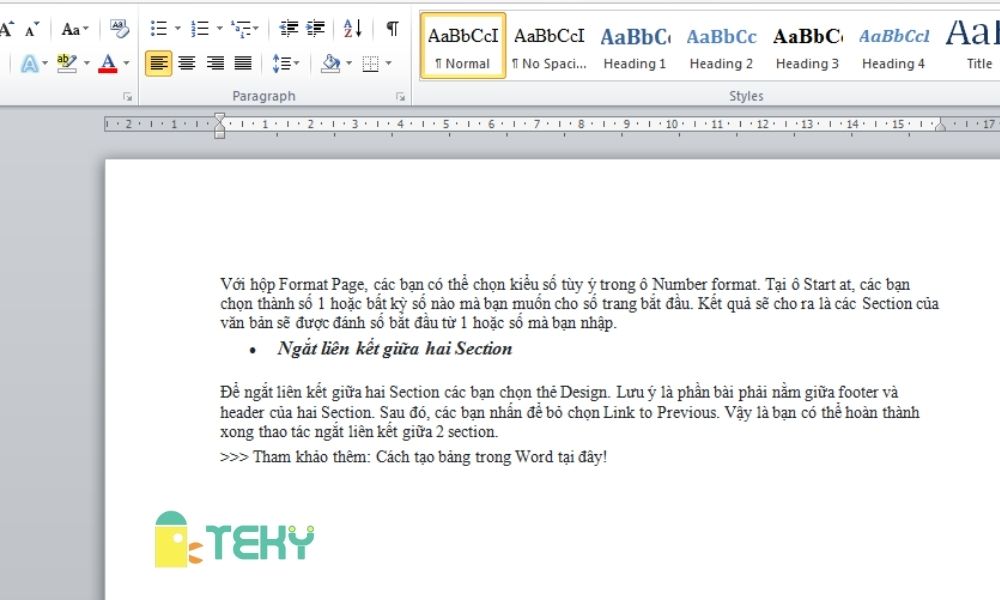
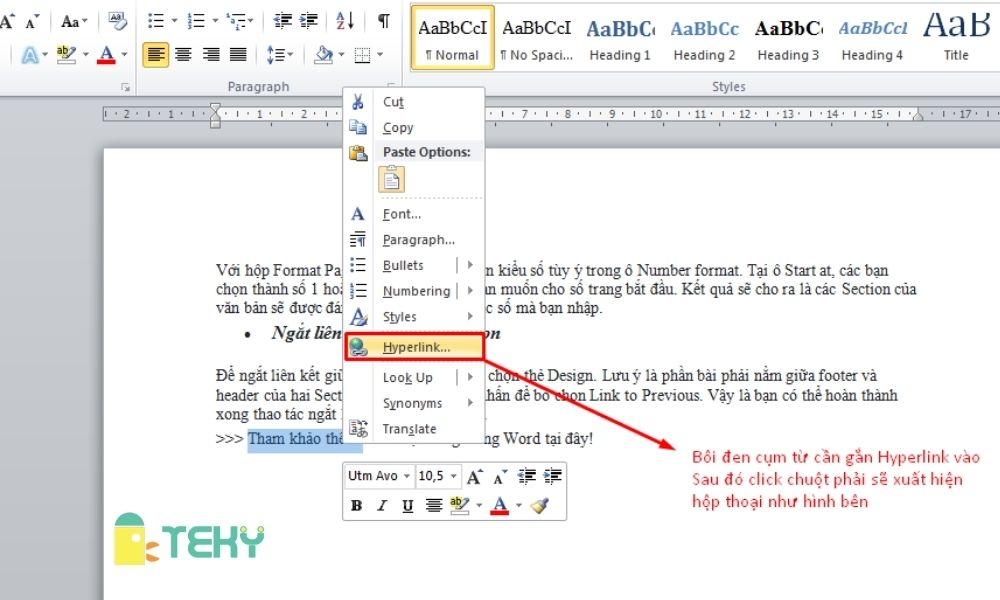
Và sau khi chọn Hyperlink thì trên giao diện của trang word sẽ xuất hiện hộp thoại như hình bên dưới đây. Bạn có thể vào Existing File or Web Page và tại Text to display để đổi tên đoạn chữ chèn link nếu bạn muốn.
Còn không thì có thể trực tiếp nhập đường link cần dẫn đến tại ô Address ở ngay gần cuối của hộp thoại. Sau đó chọn OK để hoàn thành. Hoặc chọn Cancel để hủy nếu như bạn muốn thoát ra.
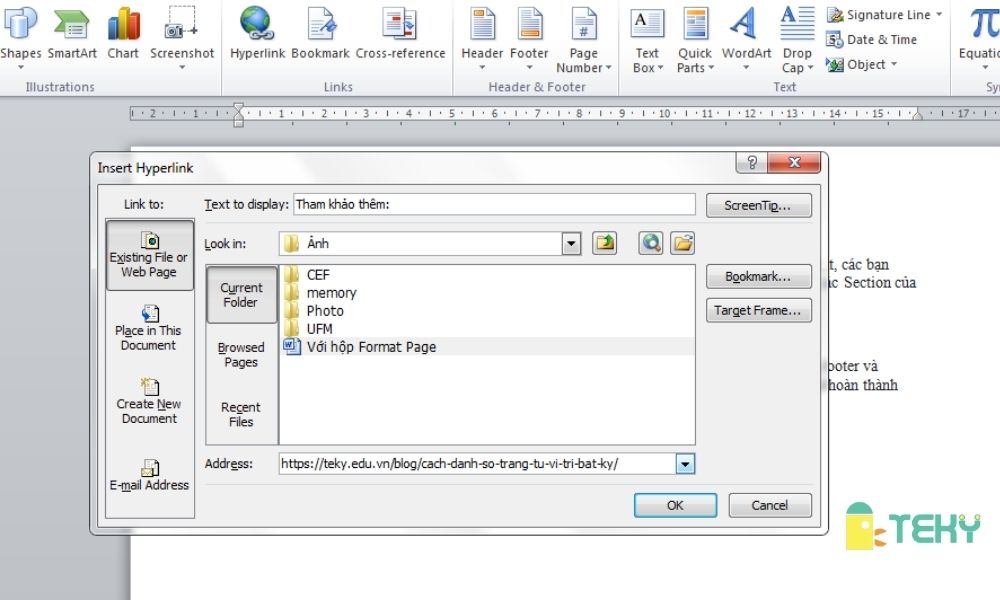
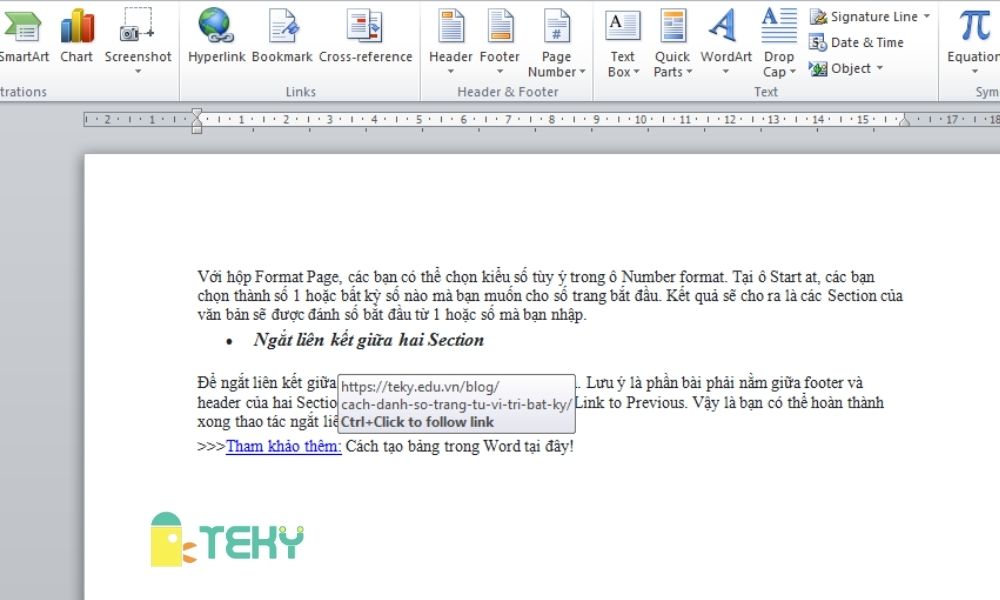
Cuối cùng, sau khi đã chọn OK thì giao diện trang Word sẽ như trên. Bạn có thể thấy là đoạn chữ “Tham khảo thêm” được tô màu xanh dương đậm và kẻ ngang bên dưới biểu tượng cho có sự liên kết. Và cụ thể ở đây là liên kết với https://teky.edu.vn/blog/cach-chia-bang-trong-word/. Bạn thấy đấy, mọi thứ thật nhanh chóng và đơn giản chỉ trong một vài thao tác cơ bản thôi, đúng không nào? Chỉ tốn khoảng vài giây thôi!
Tham khảo thêm
Như vậy, trên đây chính là cách tạo link liên kết phổ biến và dễ thực hiện. Khi tạo liên kết thì bạn cần lưu ý thực hiện đúng cách bước, đầy đủ và không bị sai sót. Ngoài tạo liên kết trong word thì bạn còn có thể tạo link liên kết trong excel. Cơ bản cũng tương tự giống như trong word.
Bạn sẽ cũng bôi đen, click chuột phải vào đoạn chữ cần liên kết. Sau đó chọn Hyperlinks. Khi hộp thoại xuất hiện, bạn cũng sẽ đổi tên đoạn chữ đó trong Text to display nếu cần thiết. Hoặc là trực tiếp dán đường link cần dẫn đến vào mục Address một cách nhanh, gọn, lẹ.
Mọi thứ nhìn chung cũng khá dễ dàng mà cũng trông thực sự chuyên nghiệp. Thay vì việc bạn copy thẳng link trang web dài vào văn bản thì cách trên giúp bạn gán đường link vào trong cụm từ ngắn gọn hơn. Hãy nghỉ thử xem nếu bạn copy cả một đường link dài vào một văn bản, nó trông thật rối mắt và khó chịu. Điều này khiến cho bạn trông kém chuyên nghiệp hơn hẳn và khiến cho người đọc chán nản không muốn tham khảo thông tin trong đó.
Như vậy, trên đây là những thông tin bổ ích liên quan đến cách tạo đường link cho file word mà chúng tôi muốn gửi đến cho bạn. Mong rằng nó thực sự giúp ích cho bạn trong việc tạo liên kết giữa văn bản với những trang web khác hiện nay. Hãy take note lại ngay bởi vì đây thực sự là kiến thức quan trọng. Nó xuất hiện thường xuyên và cần thiết đối với văn bản ngày nay.
Xem thêm:


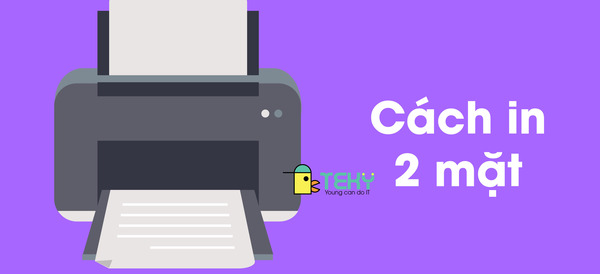

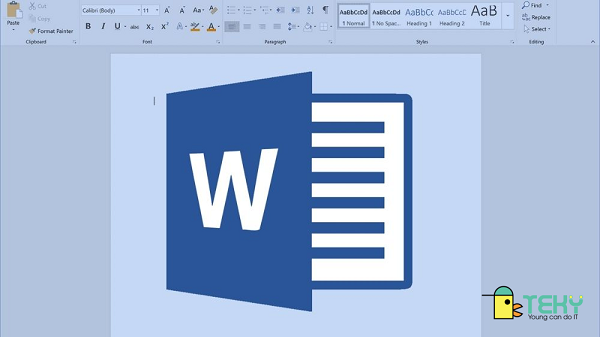
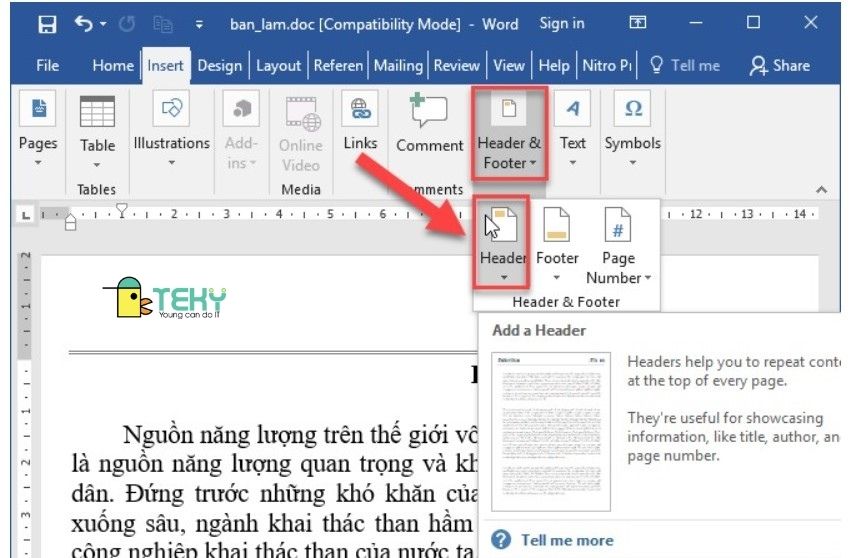
Nice post. I learn something new and challenging on blogs I stumbleupon every day.
It’s always useful to read through articles from other authors and practice a little something from other websites.
Feel free to visit my web site; totally Free psychics and Mediums